Excel2019怎么在方框内打勾?Excel2019输入打勾方框教程
时间:2021-06-12 来源:互联网
软件名称:office 2019 专业增强版激活版 v19.0 (附离线安装包+安装激活教程)软件大小:1.08GB更新时间:2018-08-24立即下载
在编辑Excel文档的时候,有时需要输入带有对勾的方框,这时该怎么样输入呢?下面我们就来看看操作的方法吧。

Excel2019输入打勾方框教程
首先打开Excel2019,然后在需要编辑的位置输入大写的R字母

鼠标右键点击输入的大写字母R,然后点击弹出菜单的字体下拉按钮。

在弹出的菜单中选择Wingding2菜单项

这时刚刚输入的R字母已变成了带有方框的对勾了。

另外我们也可以点击Excel2019上方的插入菜单

在打开的Excel2019插入功能区,点击符号/符号菜单项。

这时就会打开符号窗口,点击字体下拉菜单,在弹出菜单中同样选择Wingding2菜单项

这时就可以在打开的窗口中找到带有对勾的方框了,点击该符号,然后点击插入按钮

这时就可以看到已插入了一个带有对勾的方框了。

推荐阅读:
Excel 2019怎么将文档保存为低版本?
Excel2019怎么查找重复值?Excel2019显示重复项教程
Excel 2019怎么自动排序编号?Excel 2019自动编号方法
以上就是本篇文章的全部内容了,希望对各位有所帮助。如果大家还有其他方面的问题,可以留言交流,请持续关注PHP爱好者!
相关阅读更多 +
-
 QQ浏览器网页版入口-QQ浏览器网页如何添桌面快捷方式 2026-01-16
QQ浏览器网页版入口-QQ浏览器网页如何添桌面快捷方式 2026-01-16 -
 世界上80%的火山爆发都发生在 神奇海洋12月31日答案 2026-01-16
世界上80%的火山爆发都发生在 神奇海洋12月31日答案 2026-01-16 -
 163免费邮箱登录入口-163邮箱官网登录入口 2026-01-16
163免费邮箱登录入口-163邮箱官网登录入口 2026-01-16 -
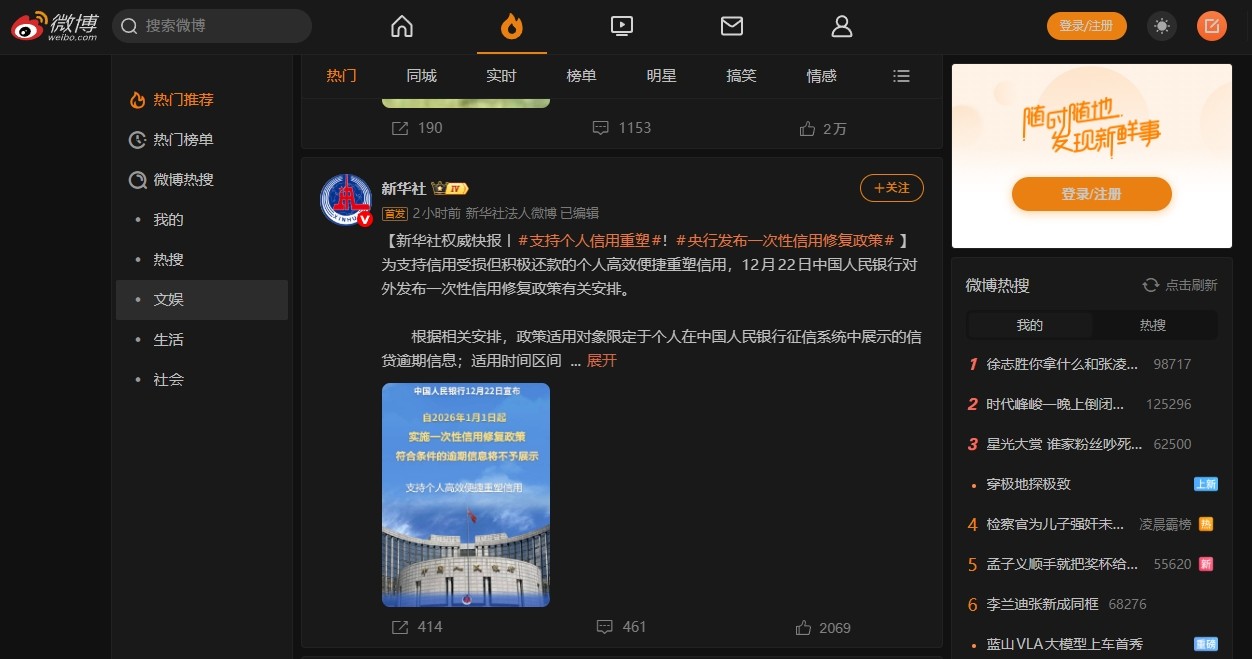 微博手机网页版直达入口-微博APP网页版一键访问链接 2026-01-16
微博手机网页版直达入口-微博APP网页版一键访问链接 2026-01-16 -
 逆战未来冰点源起怎么打 逆战未来冰点源起高效率通关与BOSS应对策略 2026-01-16
逆战未来冰点源起怎么打 逆战未来冰点源起高效率通关与BOSS应对策略 2026-01-16 -
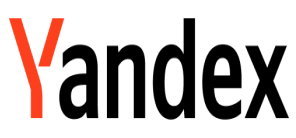 俄罗斯搜索引擎地址大全-俄罗斯搜索引擎Yandex官方入口 2026-01-16
俄罗斯搜索引擎地址大全-俄罗斯搜索引擎Yandex官方入口 2026-01-16
最近更新





